
Níže uvádíme seznam situací, kdy bude dnes uvažovaný nástroj jednoduše nenahraditelný: 1. Nemůžete vytvořit instalační USB flash disk s operačním systémem, nebo možná nemáte čas na vytvoření zaváděcího zařízení nebo nemáte po ruce bezplatný flash disk a to se stává. 2. WinNTSetup bude také užitečný, pokud potřebujete rychle vytvořit virtuální disk VHD a nainstalovat na něj operační systém nebo nainstalovat operační systém na jiný oddíl pevného disku. Můžete použít soubory odpovědí v programu a automaticky integrovat potřebné ovladače do nainstalovaného systému. 3. Pomocí WinNTSetup můžete nainstalovat operační systém přes internet a mnohem více. Existuje mnoho dalších úkolů, pro které bude WinNTSetup užitečný pro počítačové nadšence, navíc je aplikace zdarma a nevyžaduje instalaci. V našich článcích budeme postupně analyzovat všechny funkce programu a začneme jednoduchou instalací systému Windows 10.
Jak nainstalovat Windows 7, 8.1, 10 pomocí obslužného programu WinNTSetup
Nástroj si můžete stáhnout zde nebo na oficiálním webu nástroje http://www.winntsetup.com/?page_id=5 a kliknout na tlačítko Získat WinNTSetup.
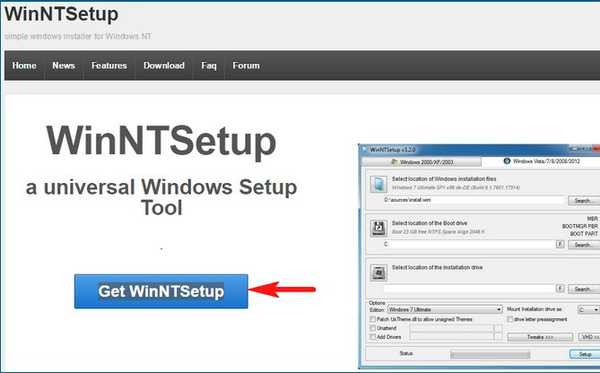
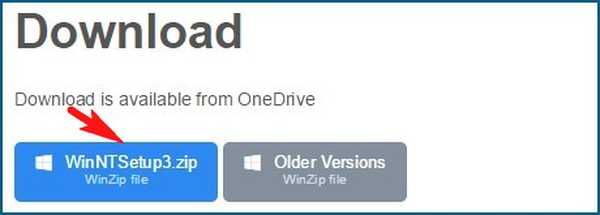
WinNTSetup3
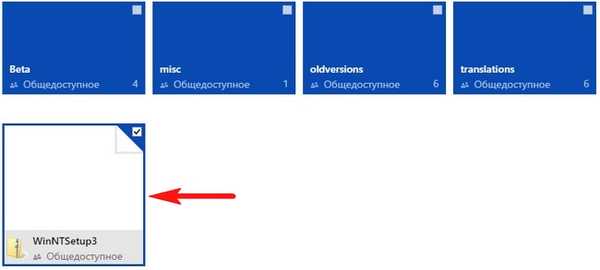
Aplikace se stáhne do archivu a rozbalí.
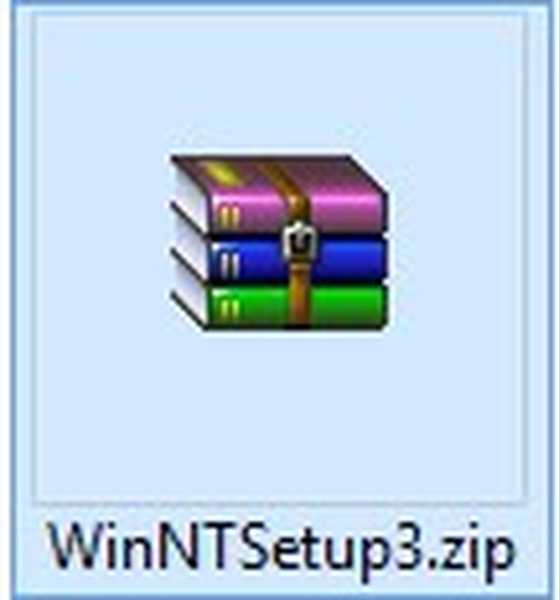
Pokud pracujete v 64bitové verzi operačního systému, spusťte program WinNTSetup_64.exe

Dobře

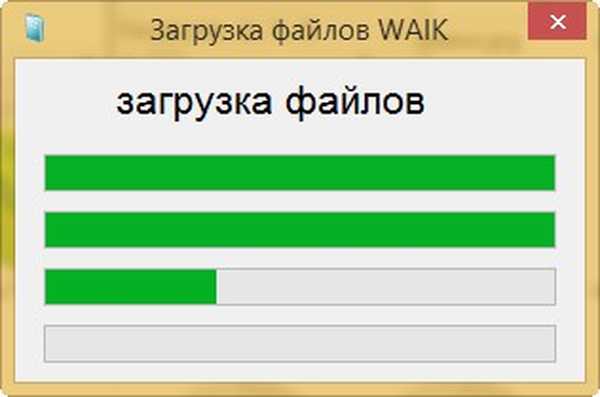
Hlavní okno programu.
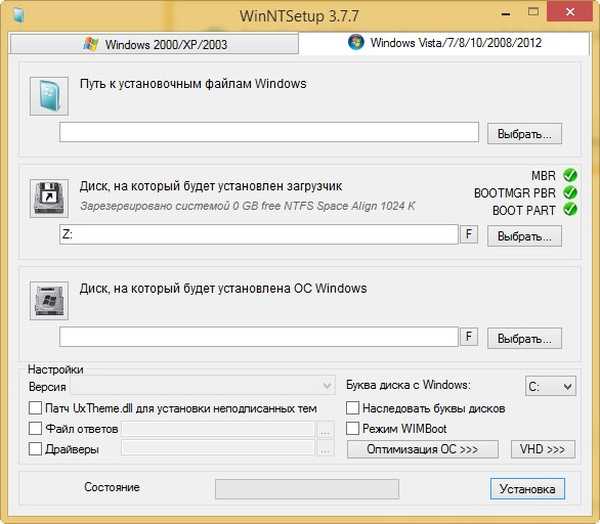
Nyní přejdeme k Správa disků našeho počítače.
Disk 0 je čistý 250 GB pevný disk, na který chci nainstalovat Windows 10 pomocí WinNTSetup.
Disk 1 je můj SSD s nainstalovaným Windows 8.1.
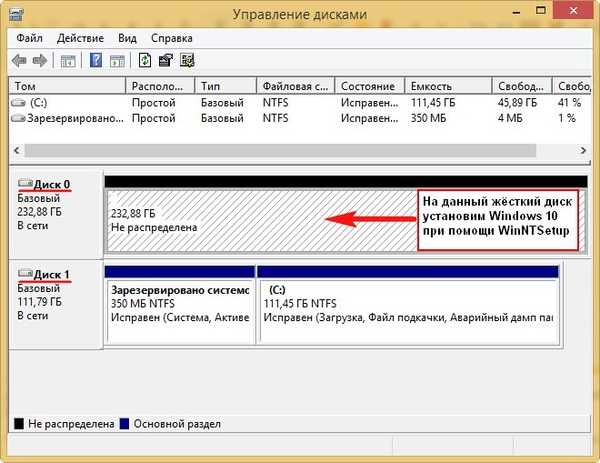
Před instalací systému na disk 0, musíme vytvořit oddíl pro bootloader Windows 10, je to velmi jednoduché. Vytvořte sekci (Nový svazek D :) s kapacitou 350 MB.

Klikněte na něj pravým tlačítkem a vyberte Aktivovat oddíl.
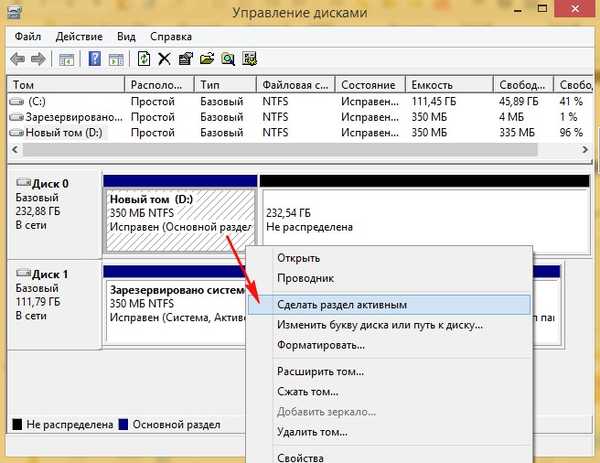
Místo nepřiděleného prostoru vytvořte disk (E :), na něj nainstalujeme Windows 10.

Na našem počítači najdeme obraz ISO systému Windows 10
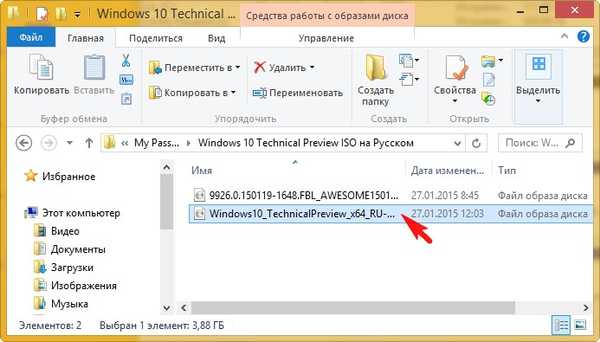
a připojte jej k virtuální jednotce (H :), ve vašem případě se písmeno jednotky může lišit.

Přejít na WinNTSetup
V hlavním okně programu WinNTSetup musíme určit soubory systému Windows 10 nebo spíše soubor install.wim umístěný ve složce H: \ sources. Klikněte na Vybrat.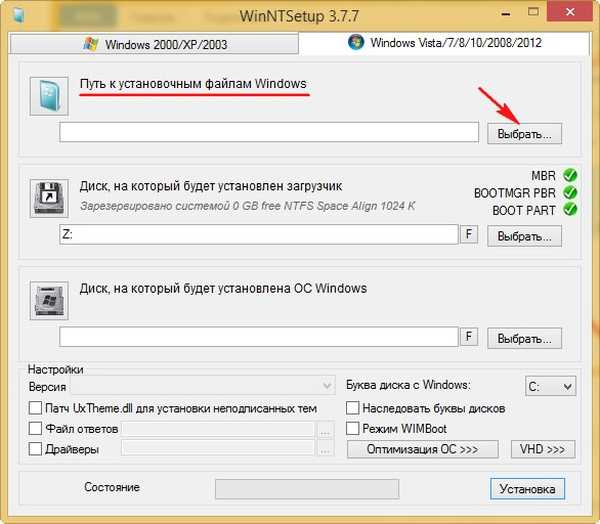
V Průzkumníkovi najdeme soubor H: \ sources \ install.wim a klikněte na Otevřít.
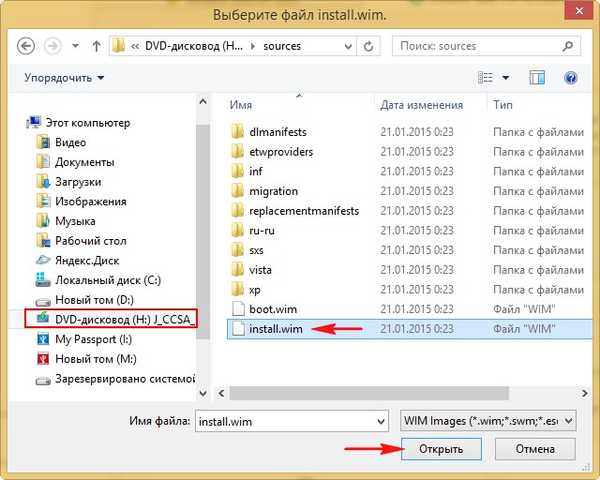
Vyberte disk, na který bude nainstalován bootloader.
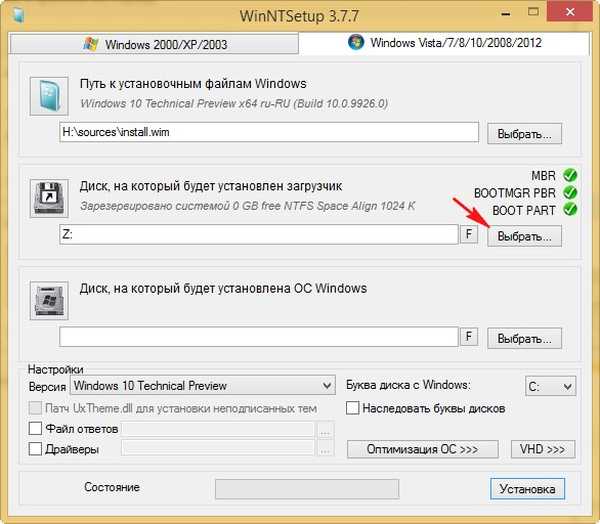
Vyberte disk, který jsme vytvořili (D :) a klikněte na tlačítko Vybrat složku.
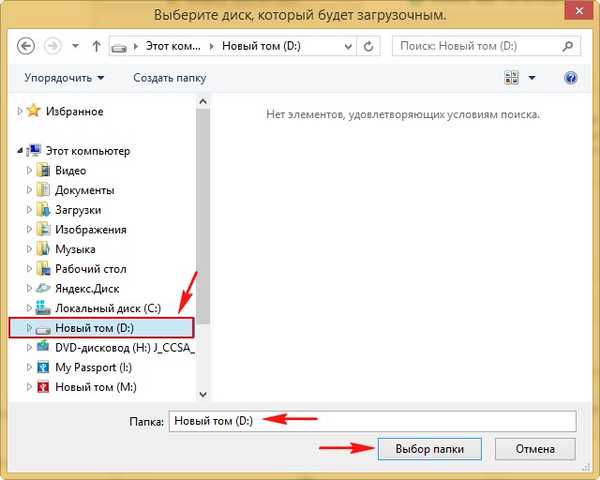
Nyní vyberte jednotku, na které bude nainstalován systém Windows.
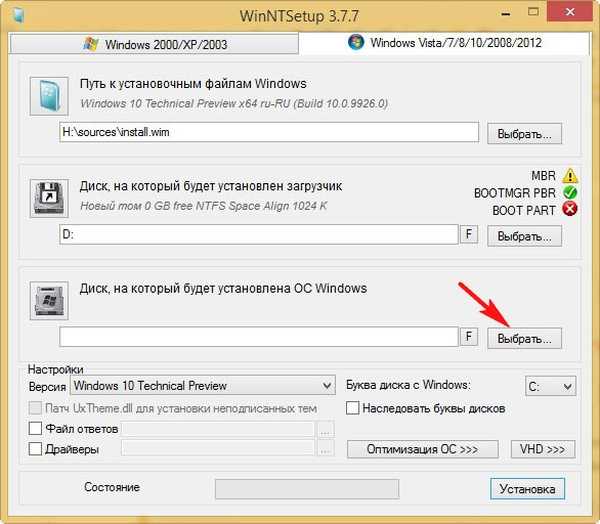
Vyberte jednotku (E :).
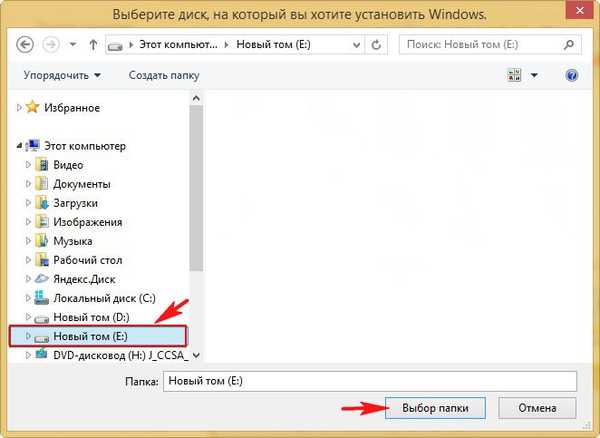
Před stisknutím tlačítka Instalace přejděte do Správa disků a znovu se ujistěte, že nový svazek (D :) má aktivní stav, jinak se disk nespustí.
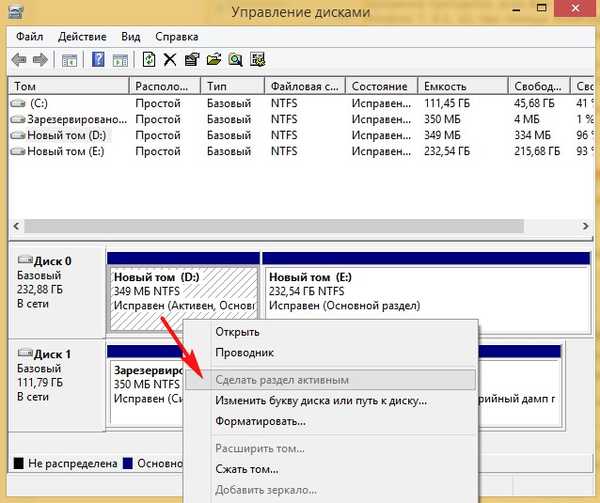
Klikněte na tlačítko Instalovat.
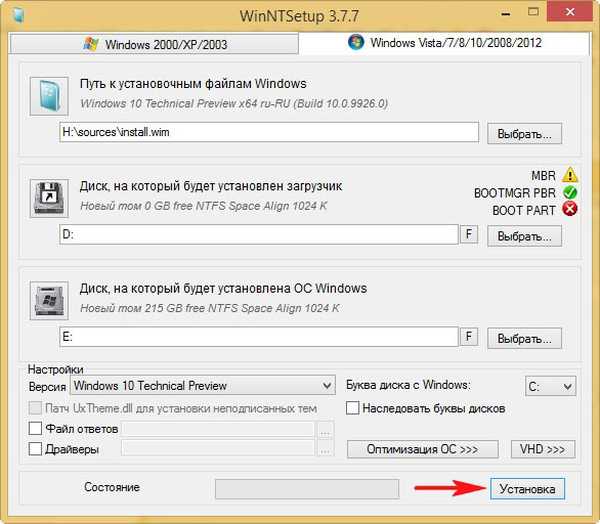
Dobře
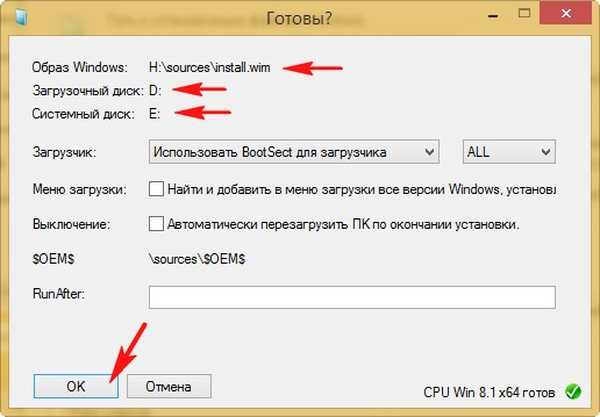
Rozbalení obrázku systému Windows
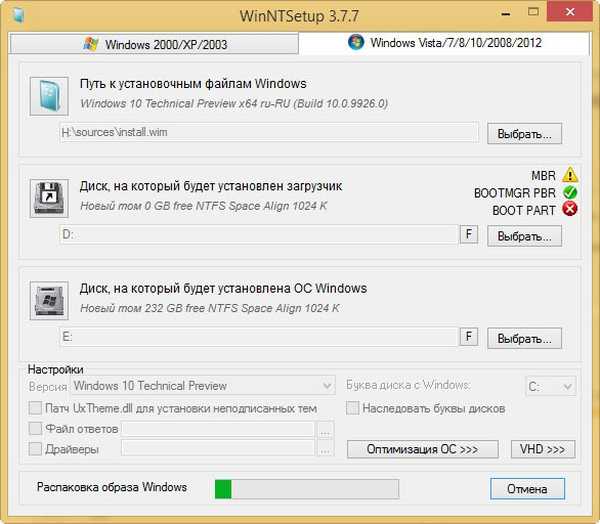
První fáze instalace je dokončena. Restartujte.
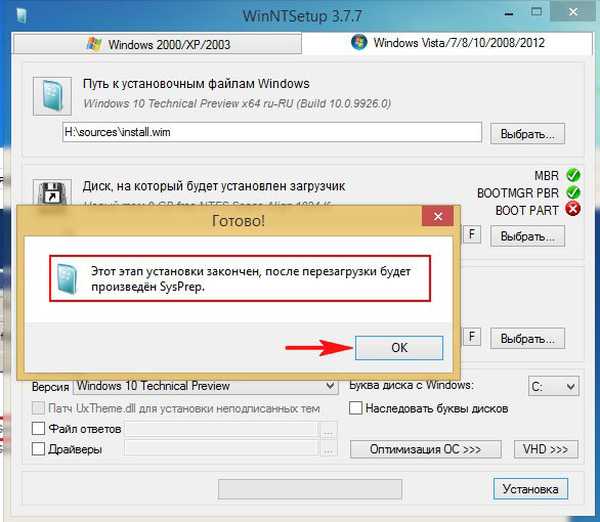
Po spuštění počítače vstoupíme do systému BIOS a změníme prioritu načítání na pevný disk Western Digital. Nebo přejděte do spouštěcí nabídky a vyberte pevný disk Western Digital, na kterém jsme nainstalovali systém Windows 10.

Okamžitě se dostáváme do závěrečné fáze instalace systému Windows 10.
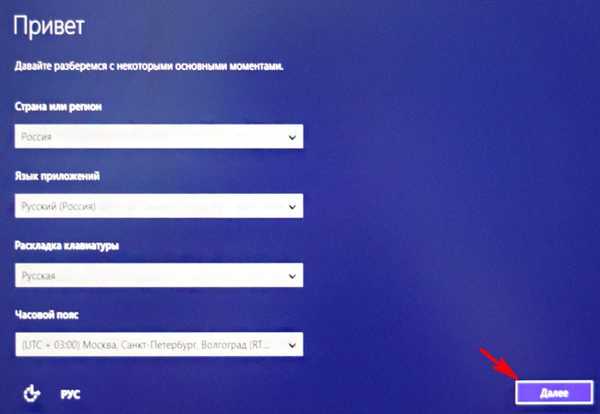
Udělej to později
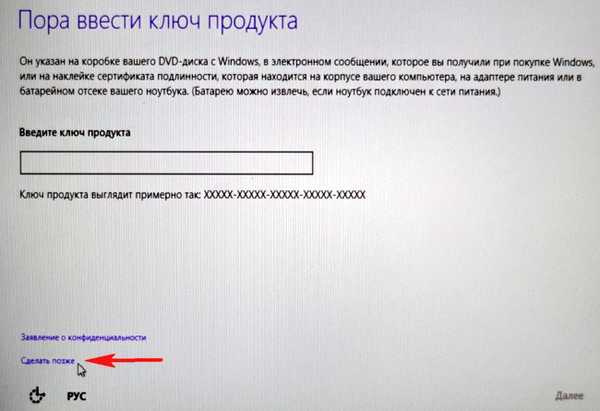
Přijímáme licenční smlouvu

Přeskočte tento krok
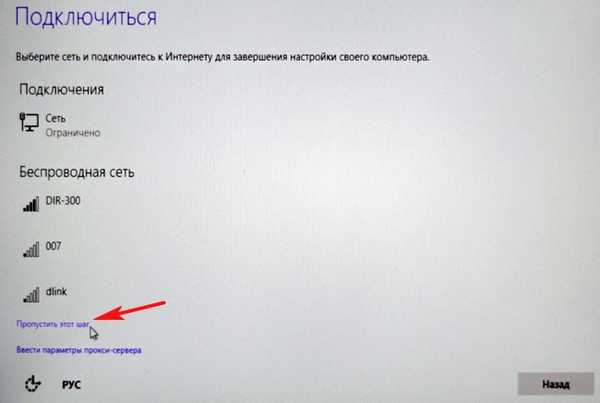
Použít výchozí nastavení
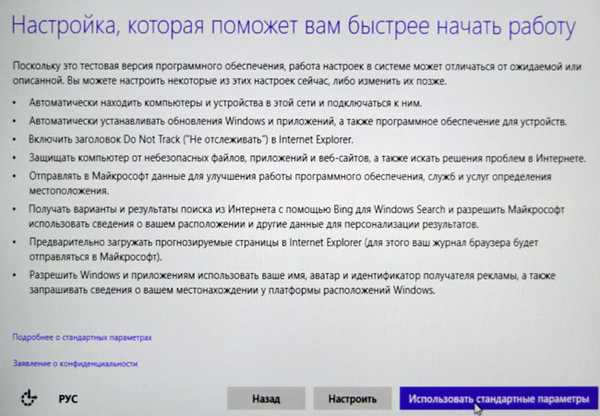
Vytvořte místní účet
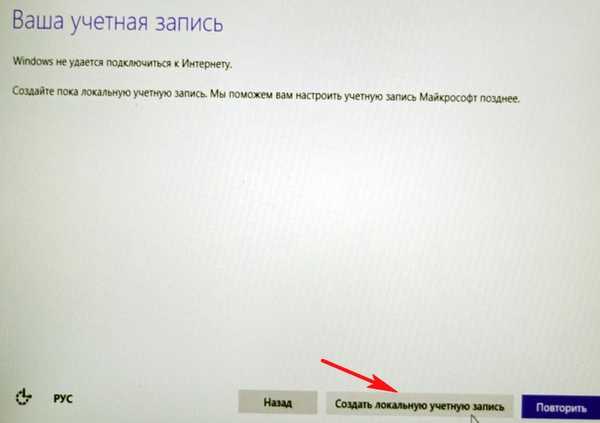
Zadejte své uživatelské jméno a klikněte na Dokončit.
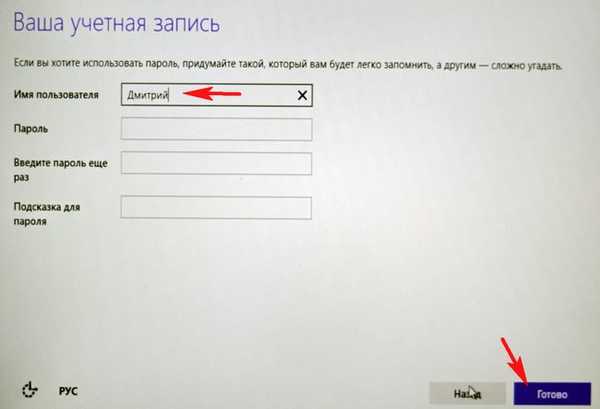
Windows 10 se načítá.
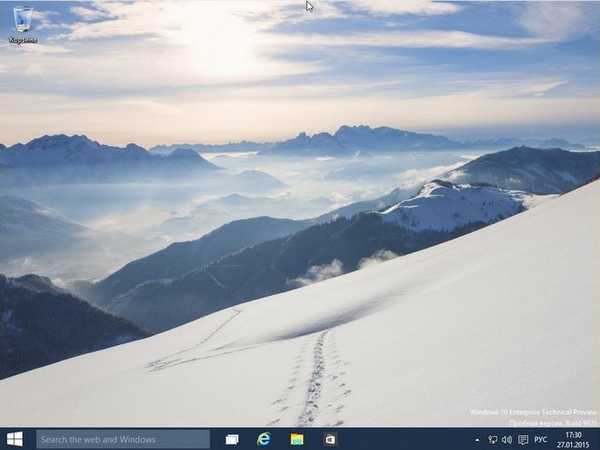
Přejděte na Správa disků.
Jak se hodí na písmeno jednotky operačního systému (C :), Windows 10 také odpojil dopis do skryté části System Reserved s kapacitou 350 MB se spouštěcími soubory systému. To znamená, že máme normální operační systém, který má svůj vlastní bootloader nezávislý na jiném pevném disku nainstalovaném v počítači.

Přátelé, v dalším článku se naučíme, jak nainstalovat Windows 7 Enterprise přes internet pomocí obslužného programu WinNTSetup!
Štítky článku: Instalace systému Windows Windows 10 Windows 8.1 Windows 7 Windows XP WinNTSetup Multiboot











